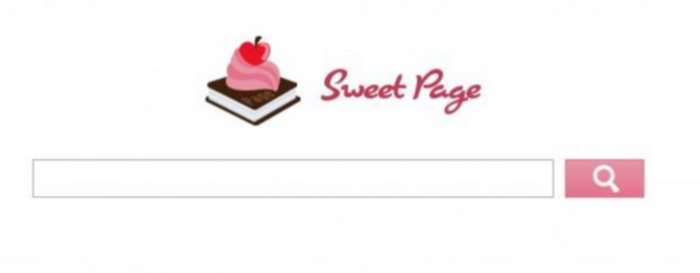Quando si installa un programma gratis su un PC con Windows capita spesso che oltre al programma si va ad installare dell’altro software malevolo o comunque dannoso per il nostro computer. In alcuni casi potrebbero apparirci banner pubblicitari a caso, in altri apparire toolbar nella parte alta del browser internet oppure veder cambiata la pagina iniziale di Google Chrome, Mozilla Firefox o Internet Explorer.
Il software malevolo che andremo ad eliminare oggi si chiama Sweet Page e come per Delta Search il malware è in grado di modificare la pagina iniziale di tutti i nostri browser installati mostrandocene un’altra con pubblicità e altri link fastidiosi.
Vedi anche:
Come rimuovere e cancellare il Malware Sweet Page dal computer di casa
Se il vostro antivirus non ha ancora rilevato il malware allora potrete installare gratuitamente Adwcleaner, un software anti-malware in grado di eliminare Sweet Page e ridarci la possibilità di impostare la pagina iniziale del nostro browser internet come ci pare a noi.
Dove scaricare Adwcleaner | Download.
Una volta scaricare il software non ci resta che far partire la prima scansione come per un qualsiasi altro antivirus e aspettare che finisca.
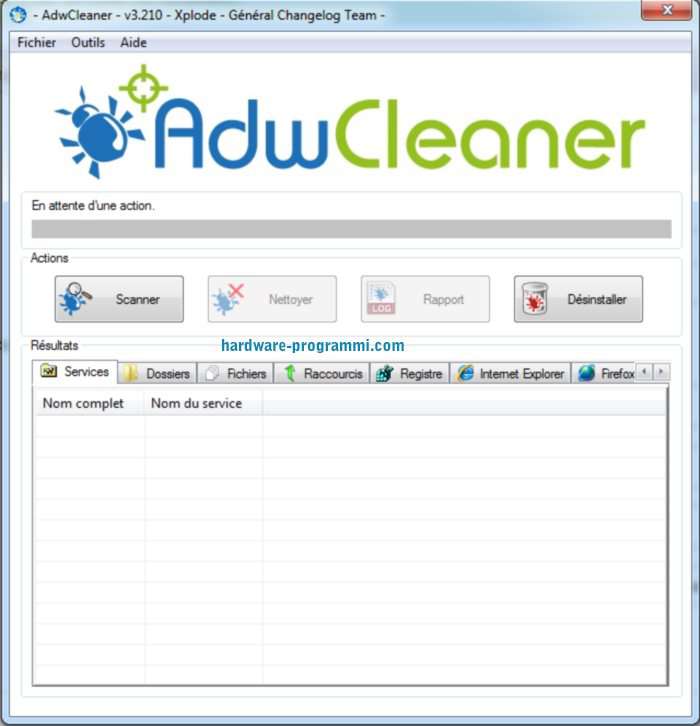
Quando la scansione sarà finita ci basterà premere sul pulsante Clean, nell’immagine Nettoyer per procedere con la pulizia. Ora il malware Sweet Page dovrebbe essere stato eliminato, ma nel caso la vostra schermata iniziale di Google Chrome, Firefox o Internet Explorer non fosse stata ancora cambiata vi consiglio di leggere il post sopra dove vi indico come impostare Google come pagina iniziale e motore di ricerca.
Se sul vostro Desktop erano state create delle nuove icone con il collegamento a Sweet Page potrete rimuoverle o modificare semplicemente il percorso posizionando il mouse sull’icona, premere il tasto destro e selezionare la voce Proprietà. Ora nel campo destinazione potrete inserire l’indirizzo della pagina che vorrete aprire.
Un altro consiglio che è valido per qualsiasi altro problema analogo (toolbar e installazione di software indesiderato) e che non richiede l’installazione di software esterni è quello di andare sempre a controllare le ultime installazioni dal panello di controllo di Windows. In molti casi eventuali rallentamenti del computer possono essere dovute proprio a queste installazioni indesiderate.